Multifunkční tiskárna HP LaserJet Pro M1214nfh umožňuje nejen skenovat a tisknout dokumenty, ale také přijímat faxy a hovory a vzdáleně komunikovat se zařízením. K dosažení tohoto cíle však budete muset do počítače nainstalovat vhodné ovladače, o kterých chceme hovořit v rámci dnešního materiálu.
Stahování ovladačů pro HP LaserJet Pro MFP M1214nfh
Existuje několik možností, které vyhovují různým uživatelům. Můžete si například sami stáhnout soubory z oficiálních webových stránek nebo použít nástroje třetích stran. Složitost výběru spočívá v aktuální situaci a osobních preferencích uživatele. Doporučujeme vám nejprve prostudovat všechny dostupné metody podrobněji a až poté pokračovat ve výběru optimální metody, počínaje přijatými pokyny.
Metoda 1: Stránka podpory HP LaserJet Pro M1214nfh
Nejprve vám chceme povědět o oficiálních stránkách společnosti HP. Model MFP, který dnes kontrolujeme, vývojář stále podporuje, což znamená, že nejlepším způsobem, jak stáhnout požadované soubory, je použít stránku podpory hardwaru. Hledání produktu a načítání souborů tímto způsobem vypadá takto:
Přejděte na stránku podpory HP
- Můžete kliknout na výše uvedený odkaz nebo sami vyhledat hlavní stránku podpory HP. Zde věnujte pozornost modrému pruhu, kde vyberte sekci „Software a ovladače“.
- Otevřete produktovou kategorii s názvem "Tiskárna".
- Bude obsahovat speciální tabulku pro určení modelu zařízení. V něm zadejte název použitého MFP a klikněte na "Poslat".
- Dále objasníme, že v některých situacích bude nutné označit aktuální nebo požadovaný operační systém. Chcete-li to provést, klikněte na zvýrazněný nápis „Choose another OS“.
- V tabulce, která se zobrazí, určete příslušnou sestavu, ale nezapomeňte na bitovou hloubku, protože je to velmi důležité.
- Po dokončení tohoto postupu rozbalte seznam „Firmware“.
- V něm vyberte doporučenou verzi softwaru a klikněte na "Stažení".
- Zahájí se stahování spustitelného souboru. Poté stačí spustit instalační program jakýmkoli pohodlným způsobem a postupovat podle pokynů zobrazených na obrazovce.
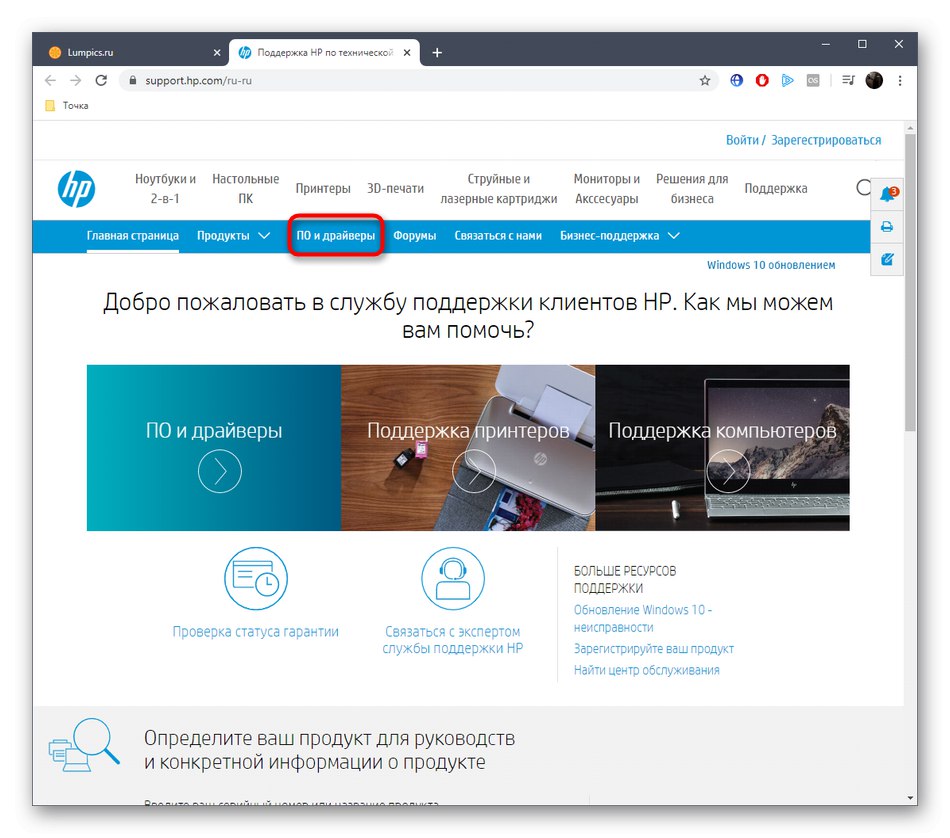
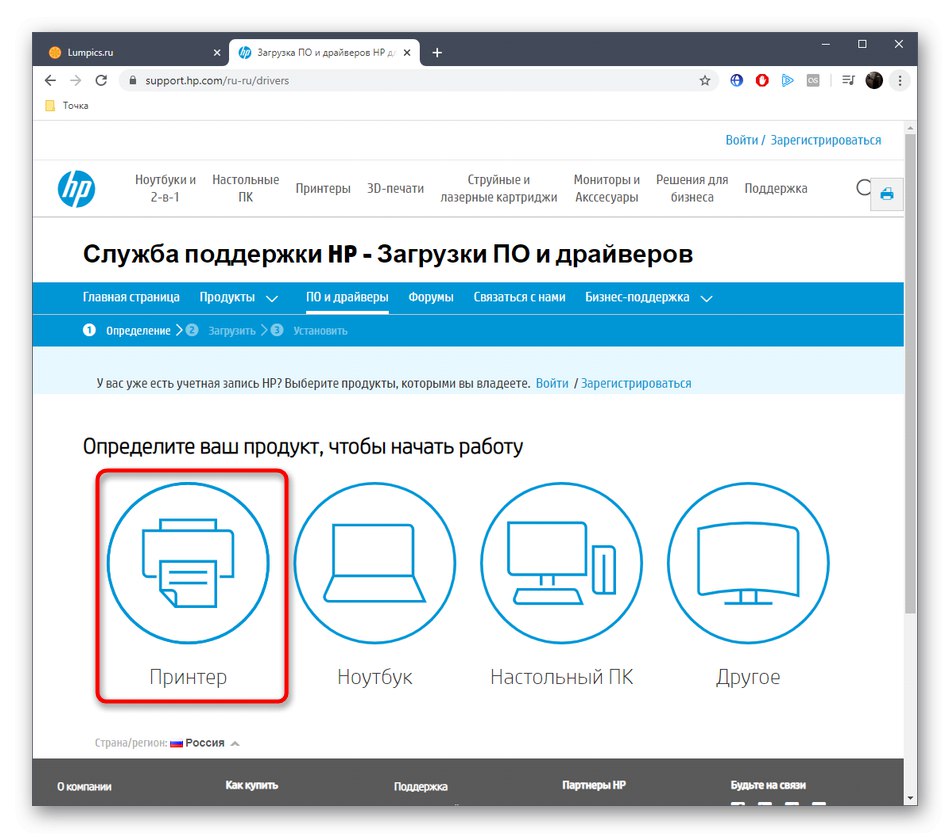
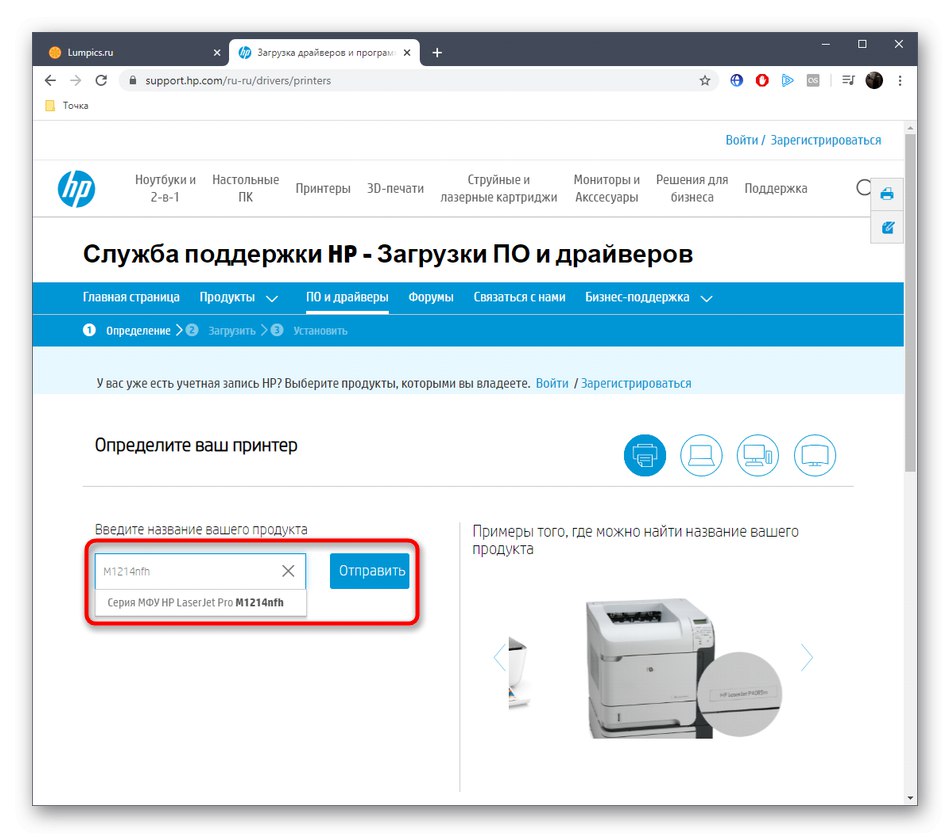
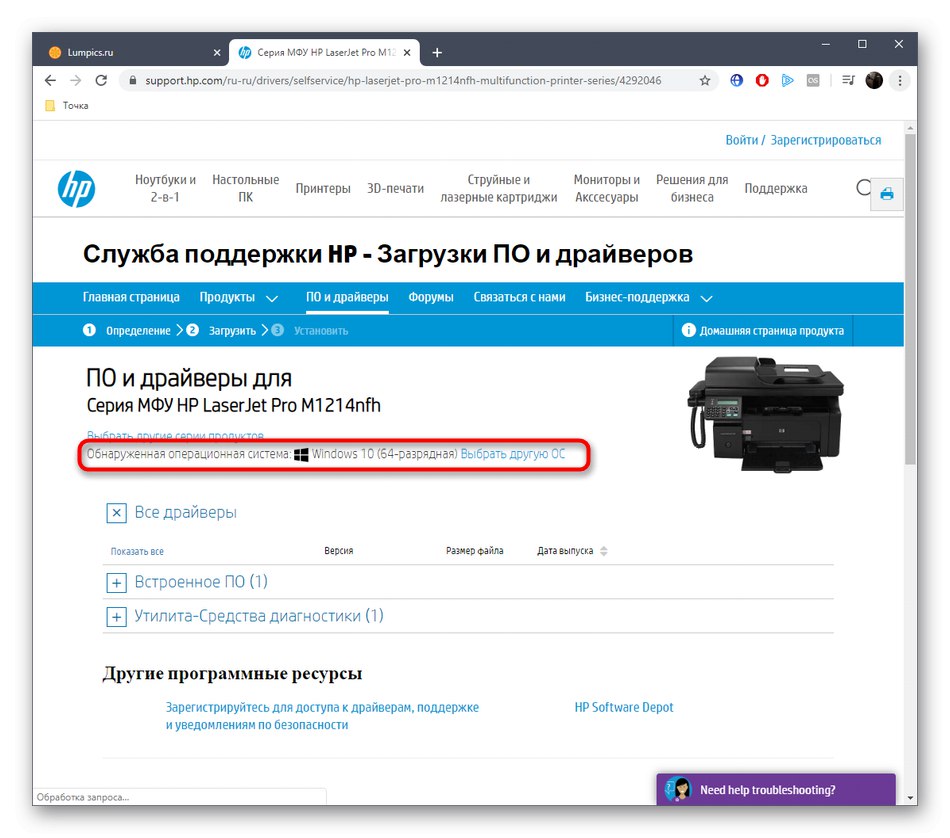
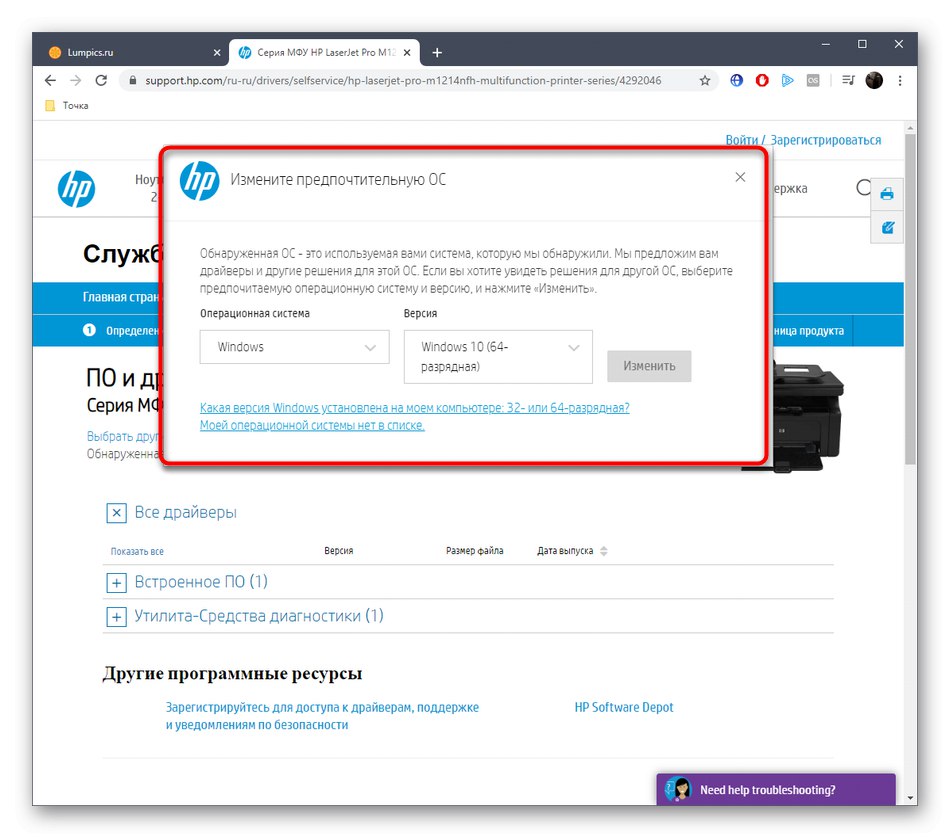
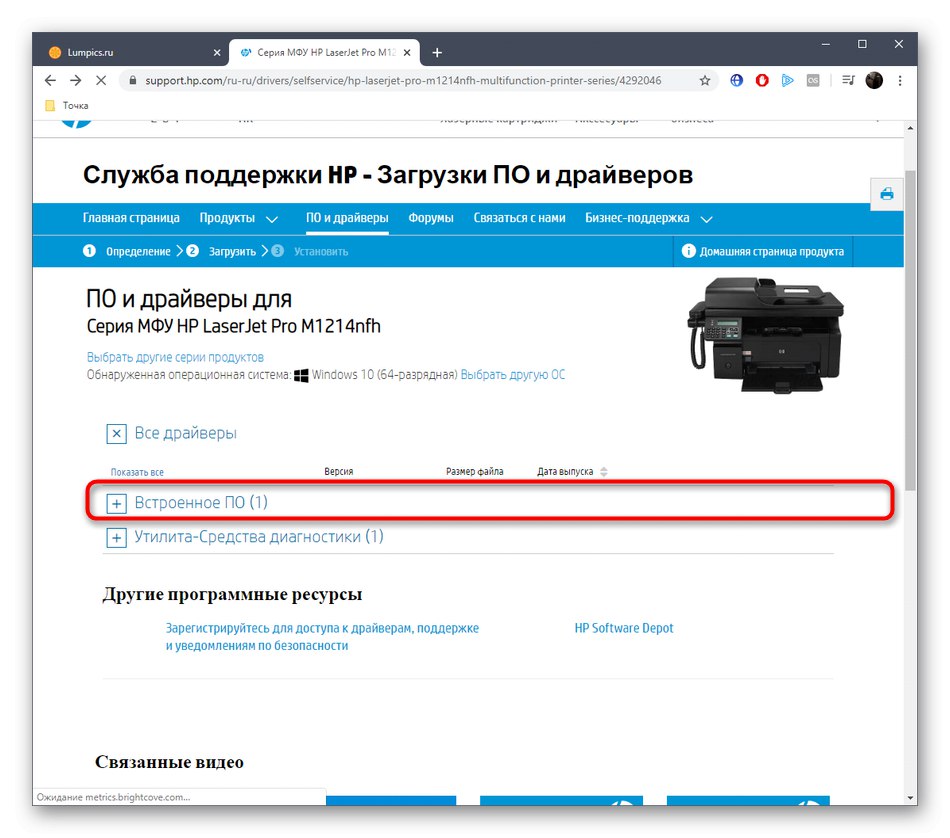
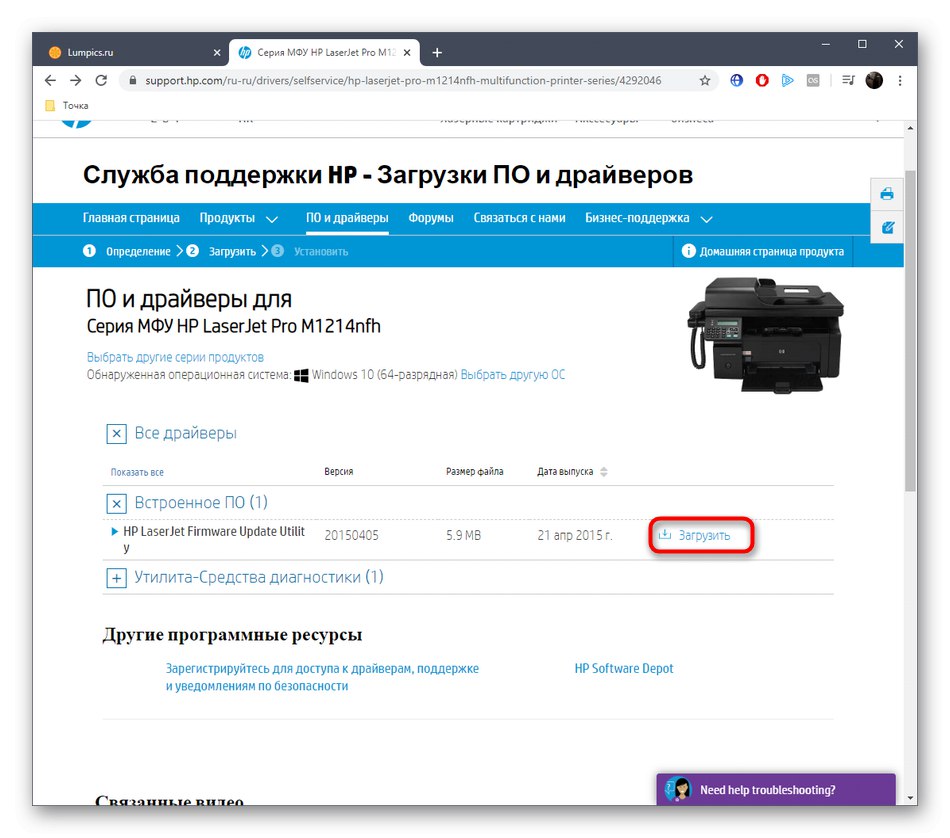
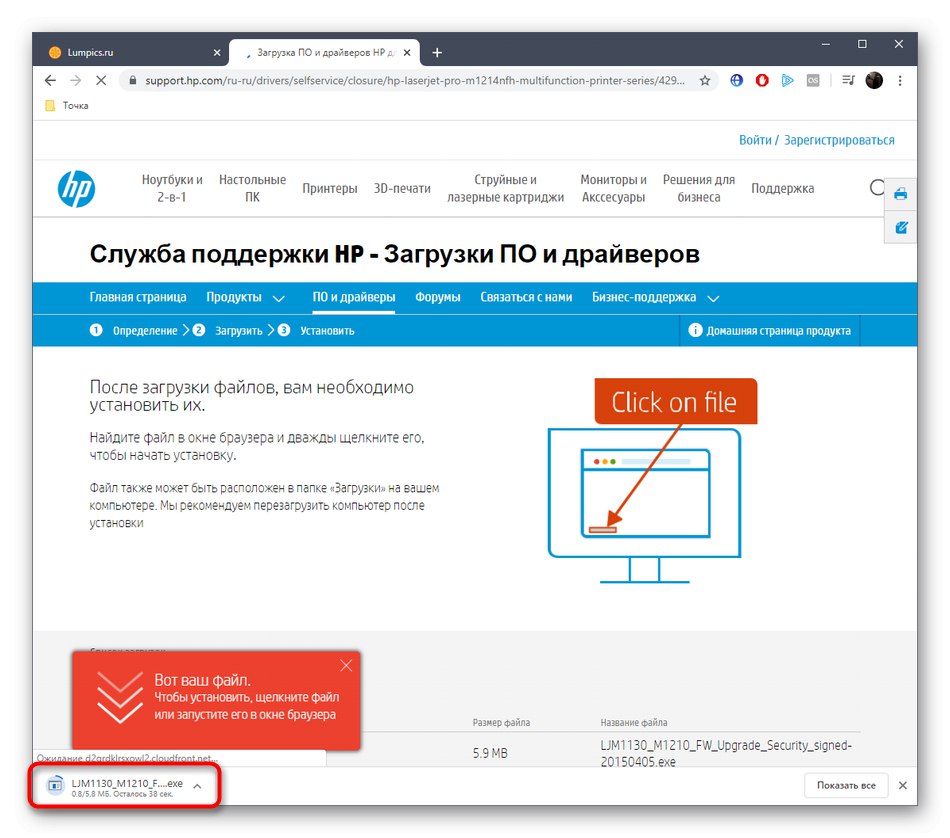
Nezapomeňte znovu připojit multifunkční zařízení, pokud bylo dříve připojeno k počítači, protože až poté se projeví všechny změny. Poté se doporučuje vytisknout zkušební tisk, abyste se ujistili, že zařízení funguje správně.
Metoda 2: Proprietární obslužný program
Společnost HP má vlastní nástroj, který vám umožňuje spravovat připojená periferní zařízení a samotné zařízení, pokud bylo také vytvořeno tímto výrobcem. Můžete také použít nástroj HP Support Assistant k aktualizaci ovladačů pro vaši tiskárnu HP LaserJet Pro M1214nfh, ale nejprve si musíte stáhnout a nainstalovat software:
Stáhněte si nástroj HP Support Assistant z oficiálních webových stránek
- Pomocí výše uvedeného odkazu přejděte na stránku ke stažení obslužného programu. Tam spusťte stahování kliknutím na příslušné tlačítko.
- Počkejte na dokončení souboru EXE. Poté jej pohodlně spusťte, například v sekci „Stahování“ v prohlížeči.
- Podívejte se na uvítací okno a pokračujte.
- Licenční smlouvu potvrďte zaškrtnutím příslušného políčka. To je nutné pro správné zahájení instalace softwaru.
- Poté začne operace rozbalení objektu.
- Po této operaci bezprostředně následuje přímá instalace HP Support Assistant, která zabere jen pár minut.
- V hlavním okně nástroje klikněte na nápis „Zkontrolovat aktualizace a zprávy“zahájit skenování.
- Kontrola nezabere mnoho času a její průběh bude viditelný v samostatném okně.
- Po dokončení klikněte na tlačítko v dlaždici tiskárny. „Aktualizace“.
- Označte nalezený ovladač značkou a začněte jej instalovat.
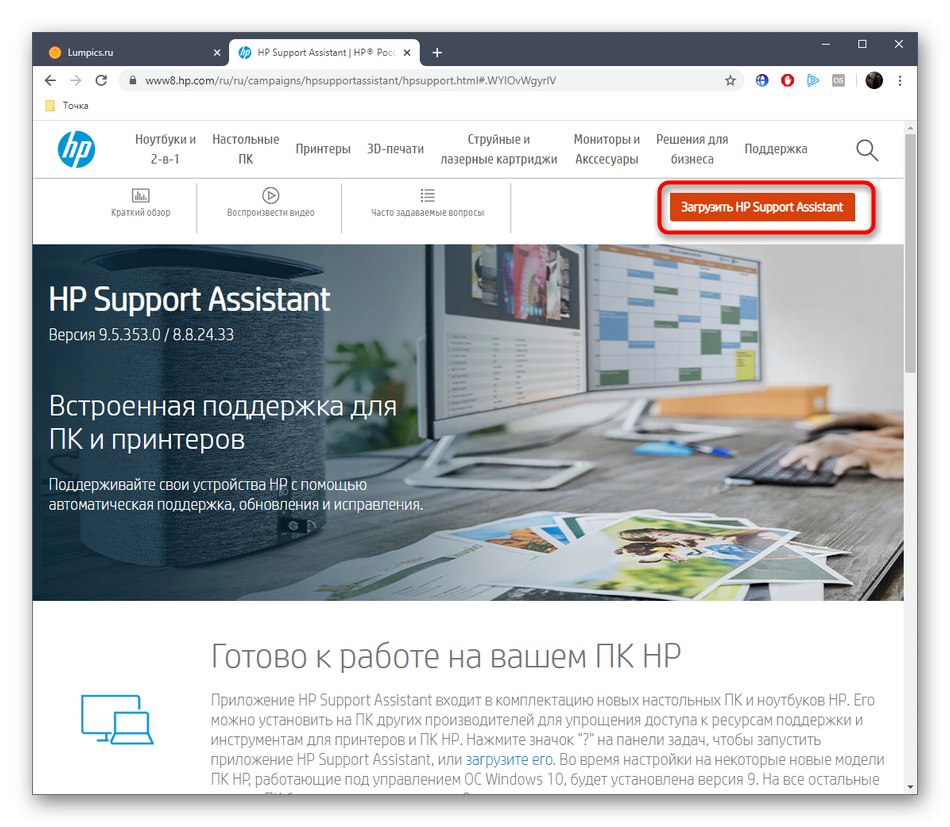
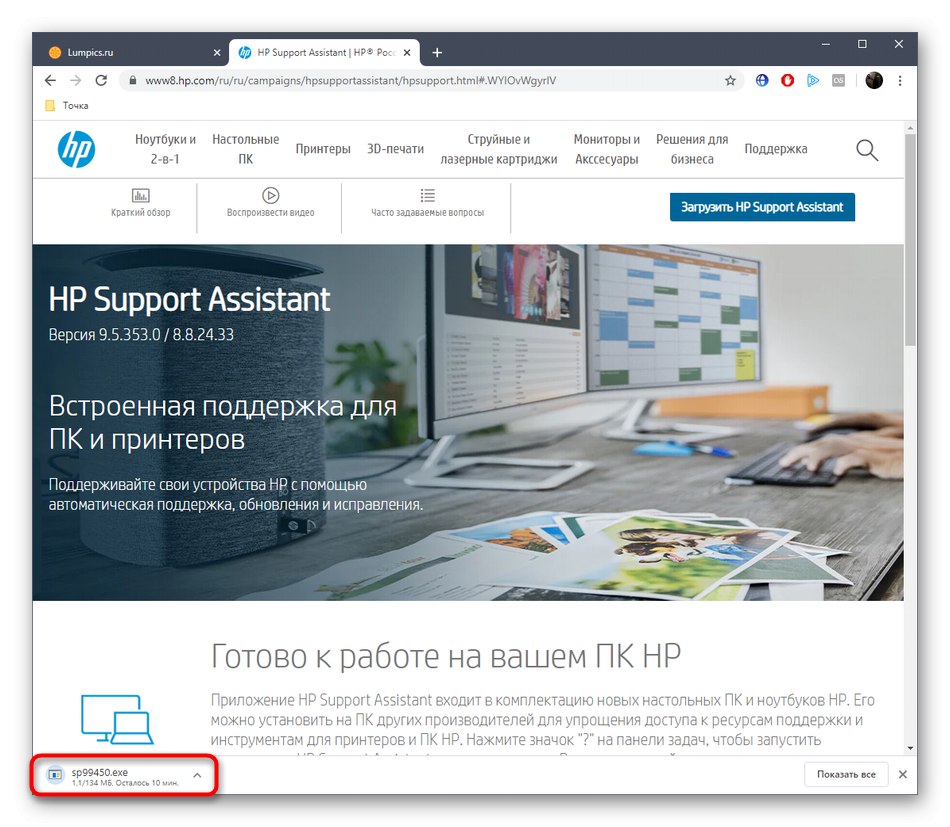
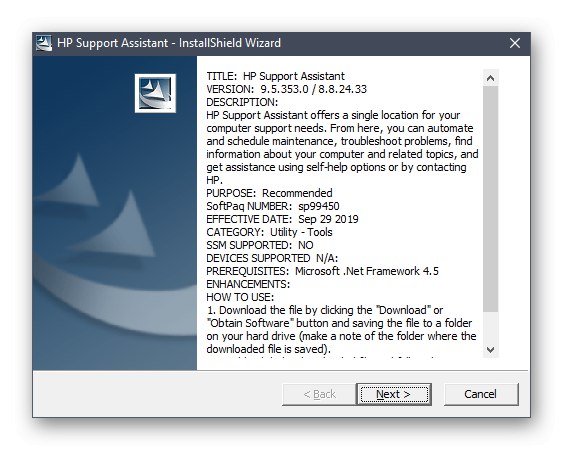
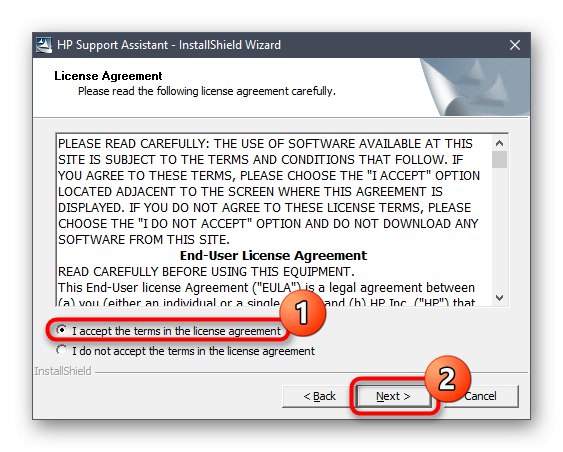
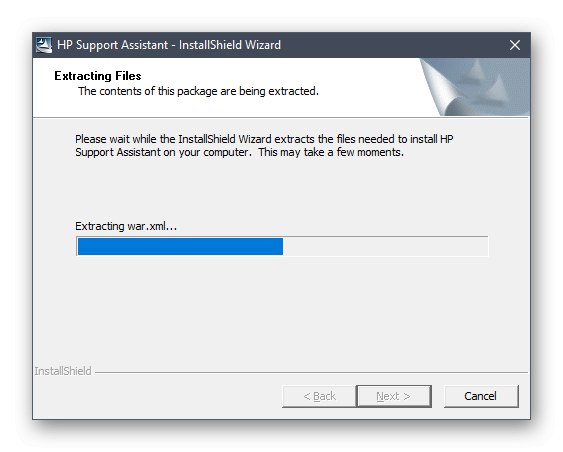
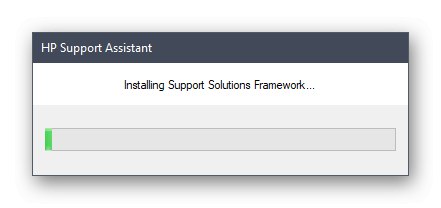
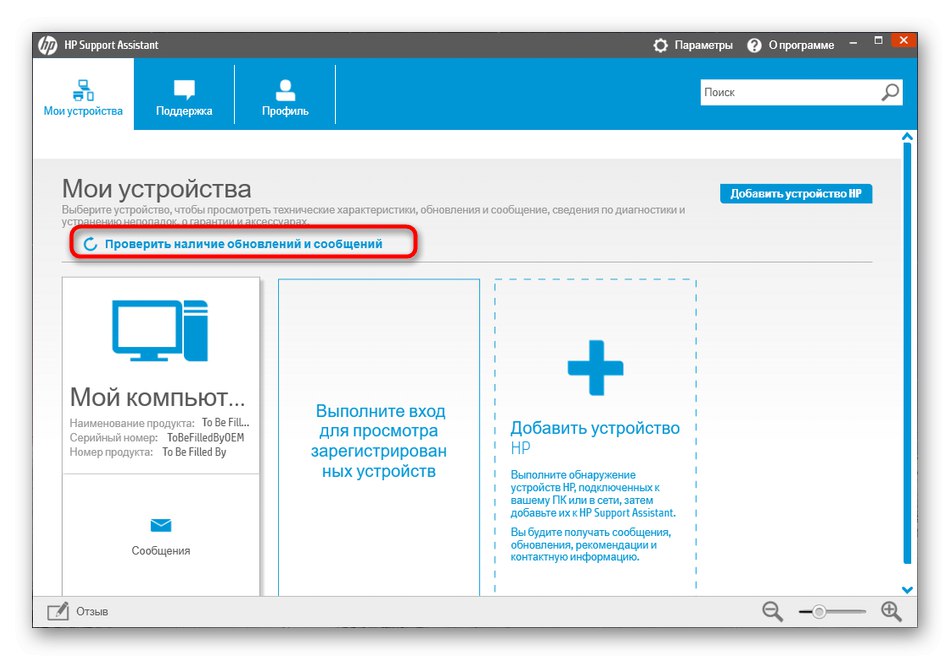
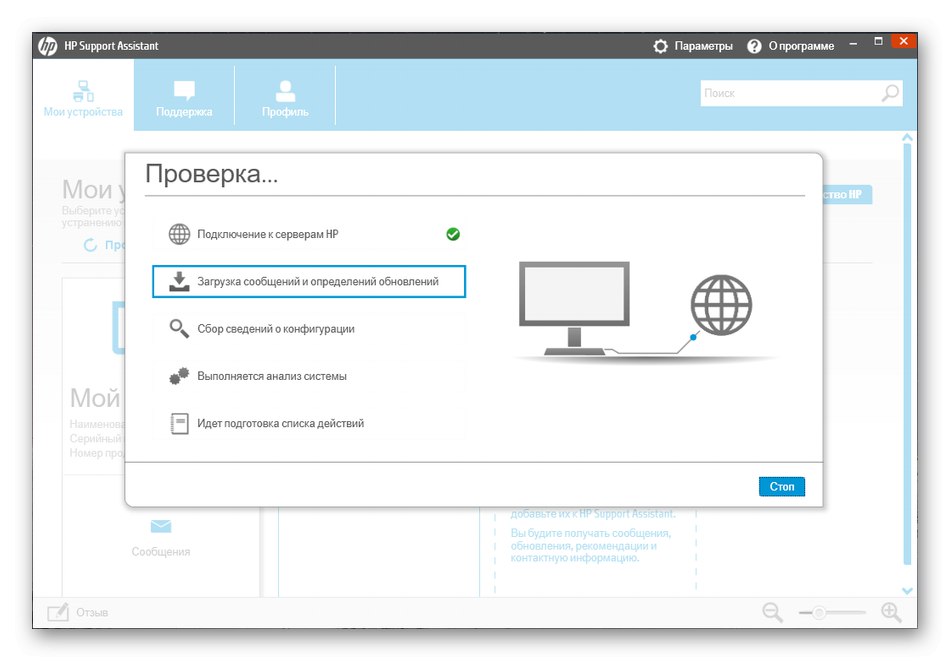
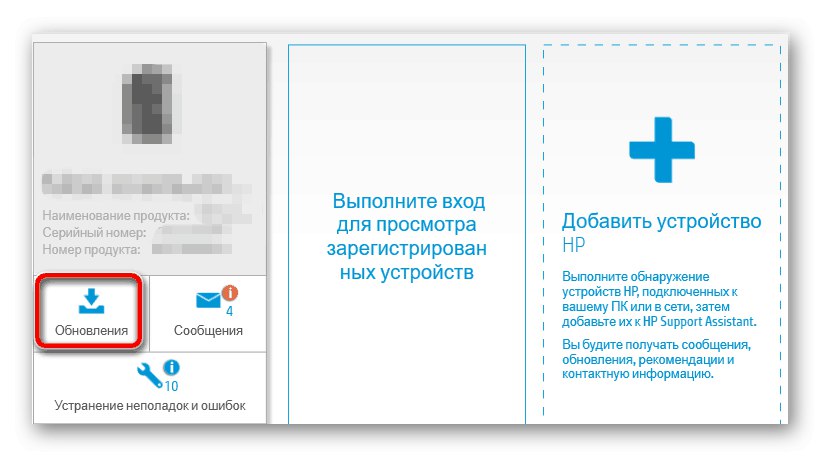
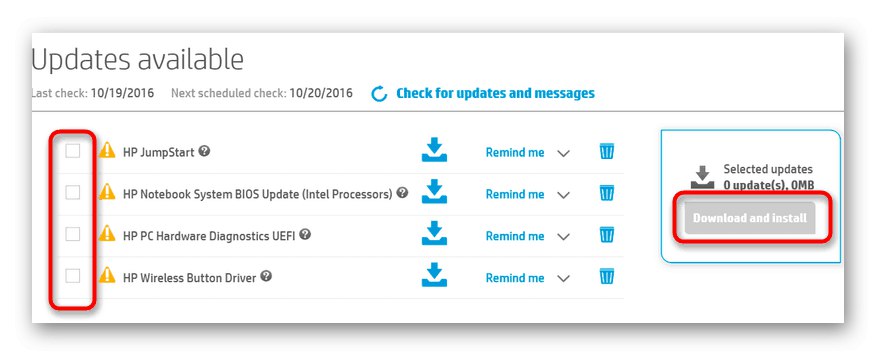
Po dokončení tiskárnu znovu připojte, aby se automaticky aktualizoval její stav. Dále se doporučuje provést zkušební tisk, abyste se ujistili, že zařízení funguje správně, a zkontrolujte kvalitu samotného tisku, včetně absolutně veškerého nainstalovaného inkoustu.
Metoda 3: Software třetích stran
Pokud vám první dvě metody z nějakého důvodu nevyhovovaly, například se zdály být obtížné nebo časově náročné na implementaci, doporučujeme vám podívat se na programy třetích stran. Existují speciální řešení, která skenují připojené příslušenství a periferní zařízení, včetně multifunkčních zařízení, pro aktualizace ovladačů na internetu. Téměř všechny akce v takovém softwaru se provádějí automaticky a uživatel sám rozhodne, zda nalezené soubory nainstalovat. Pokud vás tato metoda zajímá, doporučujeme vám prostudovat samostatný materiál na našich webových stránkách, kde je příkladem DriverPack řešení ukazuje princip interakce s takovými nástroji.
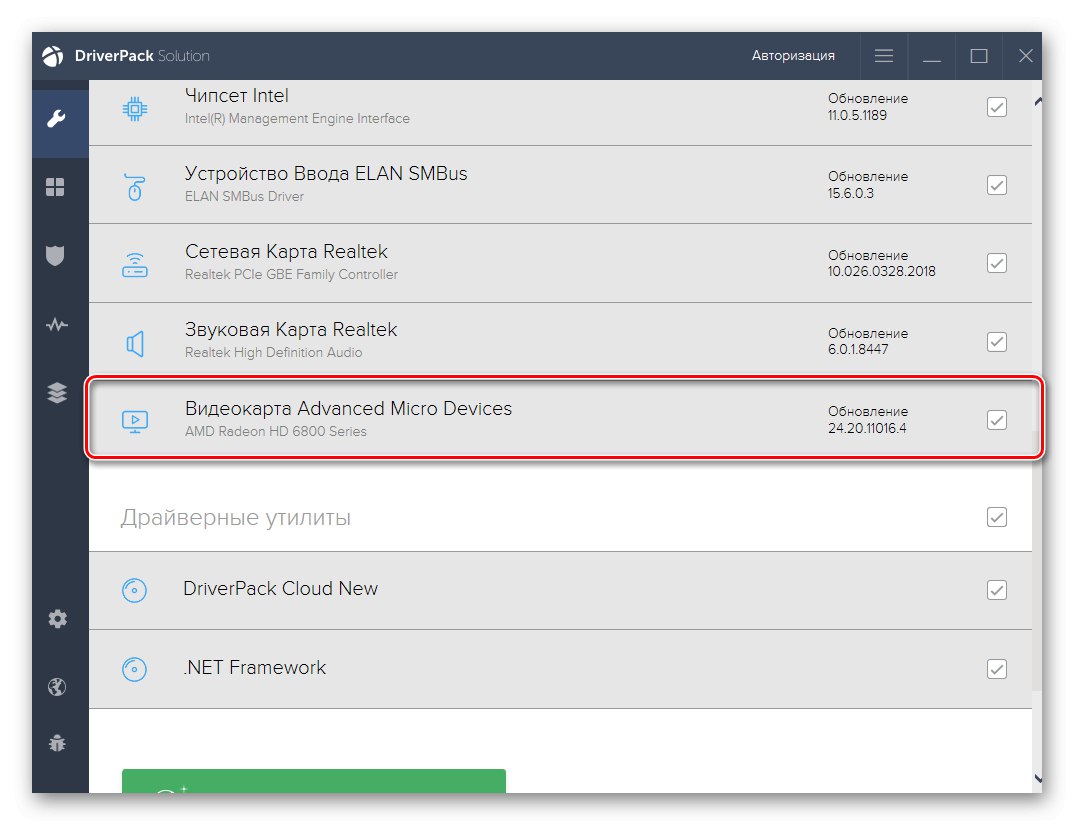
Přečtěte si také: Instalace ovladačů prostřednictvím řešení DriverPack
Na internetu existuje mnoho placených a bezplatných nástrojů podobných DriverPacku, takže každý uživatel, který chce takový software používat, si bez problémů najde vhodnou možnost. Na našem webu je samostatná recenze nejpopulárnějších zástupců takového softwaru. Prozkoumejte to kliknutím na nadpis níže.
Více informací: Nejlepší software pro instalaci ovladačů
Metoda 4: ID tiskárny
Každé multifunkční zařízení a tiskárna má jedinečný identifikátor, který je zodpovědný za interakci s operačním systémem a identifikaci samotného hardwaru. Dnes zvažovaný model není v tomto ohledu výjimkou. Identifikátor, který je mu přiřazen, lze použít na speciálních webech, které vám umožňují stahovat kompatibilní ovladače jejich vyhledáním pomocí tohoto ID v knihovnách.
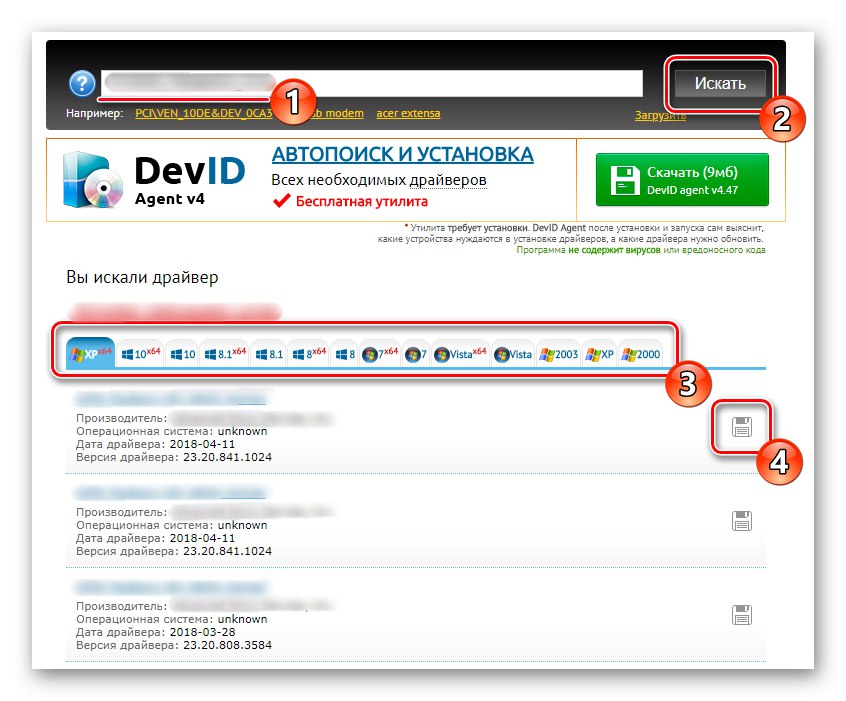
Doporučujeme přečíst si více podrobností o tomto procesu v jiném průvodci od našeho autora, protože existuje několik webů a princip práce na nich se liší. Po prostudování pokynů můžete snadno zvládnout daný úkol.
Více informací: Jak najít řidiče podle ID
Metoda 5: Možnost vestavěného systému Windows
Poslední metoda, které se chceme dotknout, vám umožní získat ovladače pro HP LaserJet Pro M1214nfh prostřednictvím standardního nástroje Windows. Umožňuje vám instalovat tiskárny se schopností vytvořit nový port pro připojení a zvolit sdílený přístup. Jeho hlavní výhodou však je, že na oficiálních stránkách není třeba stahovat další programy ani hledat soubory sami. Přečtěte si o tom níže.
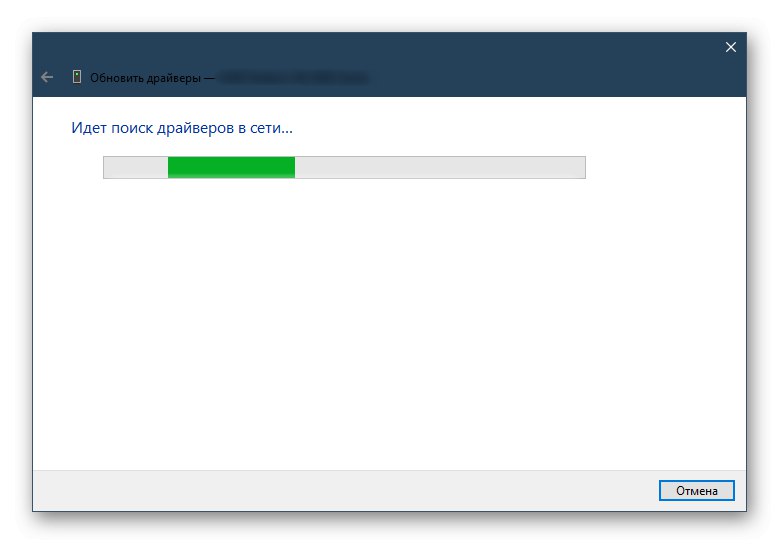
Více informací: Instalace ovladačů pomocí standardních nástrojů systému Windows
To byly všechny informace, které jsme dnes chtěli sdílet. Nyní můžete použít jeden z pěti dostupných stažení ovladačů pro HP LaserJet Pro M1214nfh, aby fungoval v systému Windows.